
Si vous cherchez la définition de la mise en page et du design, vous trouverez parmi toutes les définitions, le mot "InDesign". La lecture d'un article bien mis en page, avec la meilleure typographie sélectionnée et un espacement parfait, est l'une des clés que cet outil fournit.
Ensuite, nous allons expliquer ce qu'est cet outil appelé InDesign et quelles fonctions il remplit dans le monde du design graphique.
Qu'est-ce qu'InDesign

Source : OldSkull
Si vous n'en avez pas encore entendu parler, laissez-moi vous emmener dans le monde de ce curieux outil. Bien qu'à première vue cela puisse ne pas en avoir l'air, cette application a été réalisée le 31 août 1991, et au fil du temps, son évolution a facilité le travail de tous les utilisateurs (concepteurs, rédacteurs, etc.) qui font partie de ce secteur.
InDesign est l'une des applications / logiciels faisant partie d'Adobe et est efficace dans le développement de mises en page, de conceptions et de diagrammes. Actuellement, il est disponible pour Android, Windows ou iOS et a été conçu pour être utilisé sur tous les types d'appareils, des tablettes, ordinateurs portables et ordinateurs de bureau.
De plus en plus d'utilisateurs utilisent cet outil, en particulier, plus de 90% des professionnels de la création dans le monde l'utilisent pour leurs conceptions/projets. Alors qu'est-ce qui le rend si intéressant ? Dans ce didacticiel, nous expliquons les caractéristiques qui le rendent si attrayant visuellement.
Et... à quoi ça sert ?
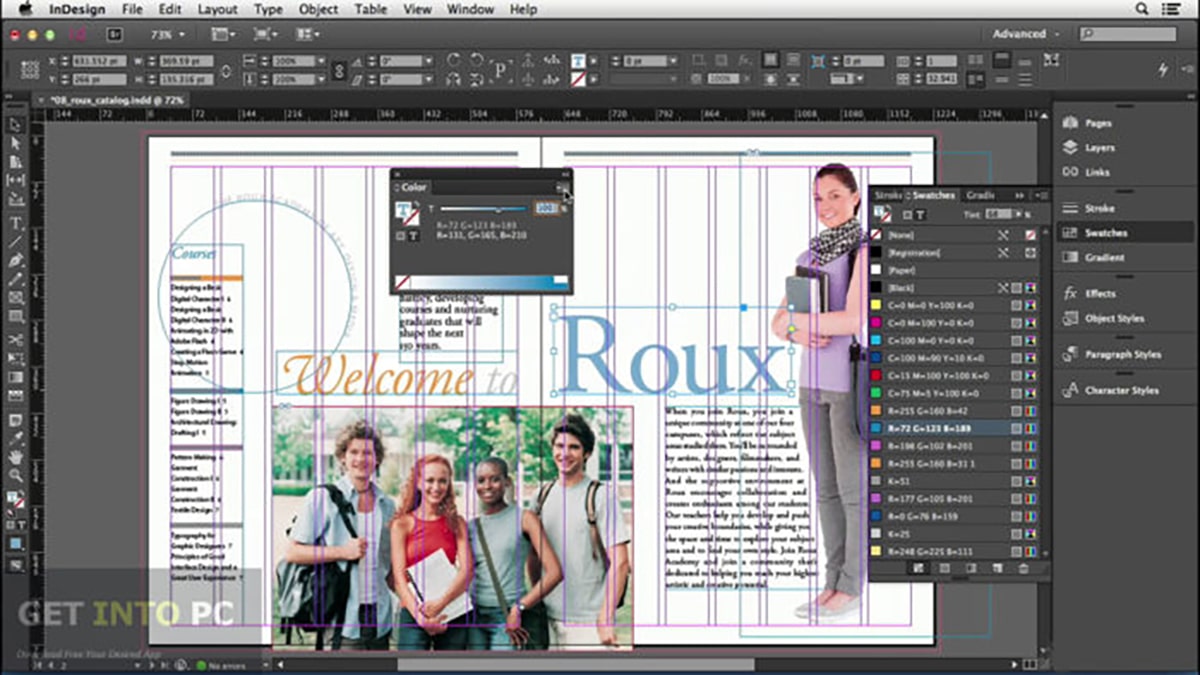
Source : Instituto Creativo Digital
Comme spécifié ci-dessus, InDesign est un bon guide de mise en page, mais tout n'est pas basé sur la mise en page, il a différentes variables pour les polices et les encres de couleur.
Tout d'abord, votre première fonction est :
Conception éditoriale : Modélisez vos catalogues/magazines et concevez vos couvertures
La mise en page est chargée de composer des éléments textuels et des images d'un livre ou d'un catalogue, dans le but de rendre la lecture plus fluide et d'atteindre une bonne richesse visuelle.
Pour cela, InDesign dispose d'éléments utiles tels que :
Pages maîtres
Une page maître est un modèle similaire à une feuille, où sont placés tous les éléments principaux (textes, images, etc.) que nous prévoyons de mettre sur toutes les pages où ladite page maître est appliquée. InDesign vous permet de créer des pages maîtres infinies, créant ainsi des pages maîtres à la fois impaires et paires. Avec les pages maîtres un gain de temps important est réalisé, notamment dans la numérotation des pages.
Numérotation
Comme précisé au point précédent, la numérotation des pages fait également partie de la mise en page et des économies de main d'œuvre que garantissent les maquettes. Pour ce faire, vous devez créer une page maître et dans l'option »Texte»>«insérer un caractère spécial»>«Signets»>«Numéro de page actuelle».
Styles de caractères et de paragraphes
Ces styles sont des paramètres que l'on peut créer à volonté pour les utiliser quand c'est le plus intéressant.
Les styles de caractères ce sont des paramètres que nous n'appliquons qu'à un mot. Les styles de paragraphe un paragraphe entier s'applique à tous. Pour définir ces styles, nous allons dans l'option "Fenêtre"> "Style"> "Style de caractère".
Texte automatique
L'option de texte automatique vous permet de placer des textes qui ont été écrits dans d'autres documents. Par conséquent, nous devons aller dans l'option "Fichier"> "Placer".
Imágenes
InDesign a la possibilité de redimensionner les images et de les adapter au cadre de votre page et de le séparer du texte. Ceci est réalisé en créant le cadre à notre mesure dans l'outil "Cadre rectangulaire". Une fois que nous avons le cadre, nous allons dans l'option "Fichier"> "Placer" et sélectionnons l'image que nous voulons ouvrir. Avec cette astuce, l'image s'intègre parfaitement dans le cadre que nous avons créé.
Créer des ressources interactives
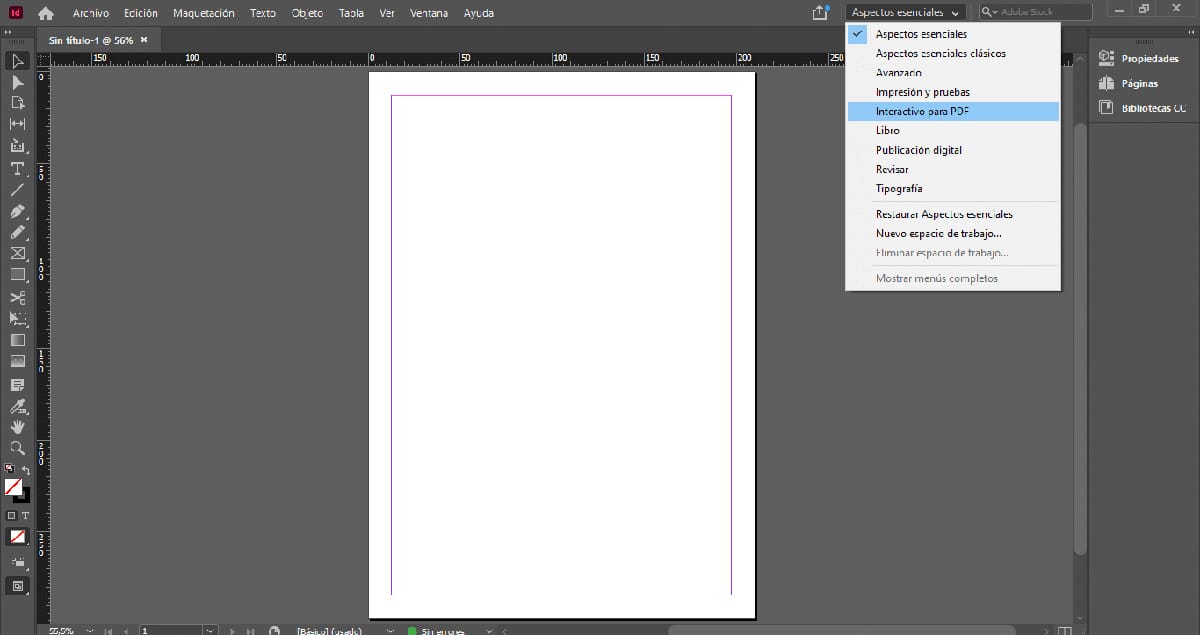
Saviez-vous que vous pouvez également créer un PDF interactif ? Oui, comment le lis-tu ? InDesign parmi tous ses outils, il dispose également d'une option plus animée.
Le PDF interactif se compose de plusieurs éléments qu'InDesign fournit et qui rendent l'interactivité possible, comme :
Favoris et partage
Ils permettent de marquer les différentes sections du PDF. Ils sont accessibles dans "Fenêtre"> "Interactif"> "Signets"
hyperliens
Ils connectent deux environnements virtuels et permettent d'accéder à d'autres pages Web en un seul clic. "Fenêtre"> "Interactif"> "Liens hypertextes"
Timing
Définissez le rythme et la vitesse des éléments, c'est l'une des options dont vous disposez dans InDesign pour les animations. « Fenêtre »> « Interactif »> » Temps »
Boutons et formulaires
Les boutons sont créés sur un texte, une image ou un cadre, il suffit de transformer ces éléments en boutons pour réaliser leur interactivité. "Fenêtre"> "Interactif"> "Boutons et formulaires".
Transitions de pages
Les transitions de page présentent des effets intéressants et esthétiques dans un PDF, apparaissent lors de la rotation des pages et sont intéressantes lorsqu'elles sont appliquées. "Fenêtre"> "Interactif"> "Transitions de page".
Animation
Les animations ou effets, permettent de déplacer les éléments dans le document. Il est généralement appliqué dans les images ou les formes en tant qu'objet flottant. "Fenêtre"> "Interactif"> "Animation".
Aperçu de l'interactivité EPUB
L'aperçu vous permet de prévisualiser l'animation. "Fenêtre"> "Interactif"> "Aperçu de l'interactivité EPUB".
États de l'objet
Les états d'objets vous permettent de combiner divers éléments et de les nommer en fonction de vos intérêts. "Fenêtre"> "Interactif"> "Etats de l'objet".
Développer les identités d'entreprise

En laissant de côté la partie interactive, InDesign offre la possibilité de créer une marque à partir de zéro. Pouvez-vous créer un logo? En fait, oui, bien que les concepteurs recommandent d'utiliser Illustrator. Mais alors, quel rôle cet outil a-t-il dans les conceptions identitaires ?Nous vous l'expliquons ci-dessous.
Une marque n'est pas seulement représentée dans son aspect visuel, mais il est possible qu'elle soit montrée insérée dans de nombreux supports, ces supports peuvent être affichés physiquement (hors ligne) ou en ligne. Quand on dit que ce logiciel est capable de concevoir des identités visuelles, nous voulons dire en fait qu'il est en charge de la conception de tous les inserts de la marque.
Ces encarts que nous commentons peuvent provenir de :
Insertion de marque en papeterie (papeterie d'entreprise)
La papeterie d'entreprise montre le résultat final de notre marque et est un bon moyen de transmettre au client ce que nous voulons avoir avec le design et comment nous voulons le dire. Dans ce cas, la marque sera toujours insérée dans des supports tels que chemises, enveloppes, cartes de visite, cahiers, etc.
Le rôle qu'InDesign joue ici est la création de tous les formats que nous commentons et qui prend précisément en compte la répartition des éléments tels que la marque elle-même ainsi que les textes ou éléments secondaires que l'entreprise a développés.
Insertion de la marque dans les manuels IVC (Corporate Visual Identity)
Les manuels d'identité sont un bon moyen de présenter la marque dans son intégralité. Ils ont été conçus exclusivement pour montrer que le design de la marque répond à toutes ses lignes directrices et exprime les valeurs de l'entreprise. Dans un manuel d'identité, il est important qu'il apparaisse ; titre, index, marque (logo + symbole), son cadre optique et sa valeur X, typographie corporative, définir les valeurs de la marque, déclinaisons de la marque, couleurs corporatives, papeterie corporative, zone de respect de la marque, couleur, négatif et positif, insertion de la marque sur les images d'arrière-plans sombres / clairs. Insertion de la marque dans les médias audiovisuels (courts-métrages publicitaires, publicités, vidéos, etc.).
InDesign propose une variété de formats et de guides pour mettre en page les manuels et offrir une bonne présence de marque, osez-vous en concevoir un ?
Insertion de la marque dans les supports publicitaires
Une autre façon de montrer le design de la marque consiste à utiliser les médias en ligne et hors ligne. Les supports publicitaires permettent de promouvoir l'entreprise et ainsi d'atteindre son public cible. Pour ce faire, InDesign offre la possibilité de créer panneaux d'affichage, panneaux d'affichage, affiches, etc.
Adaptez vos formats pour tablettes/smartphones
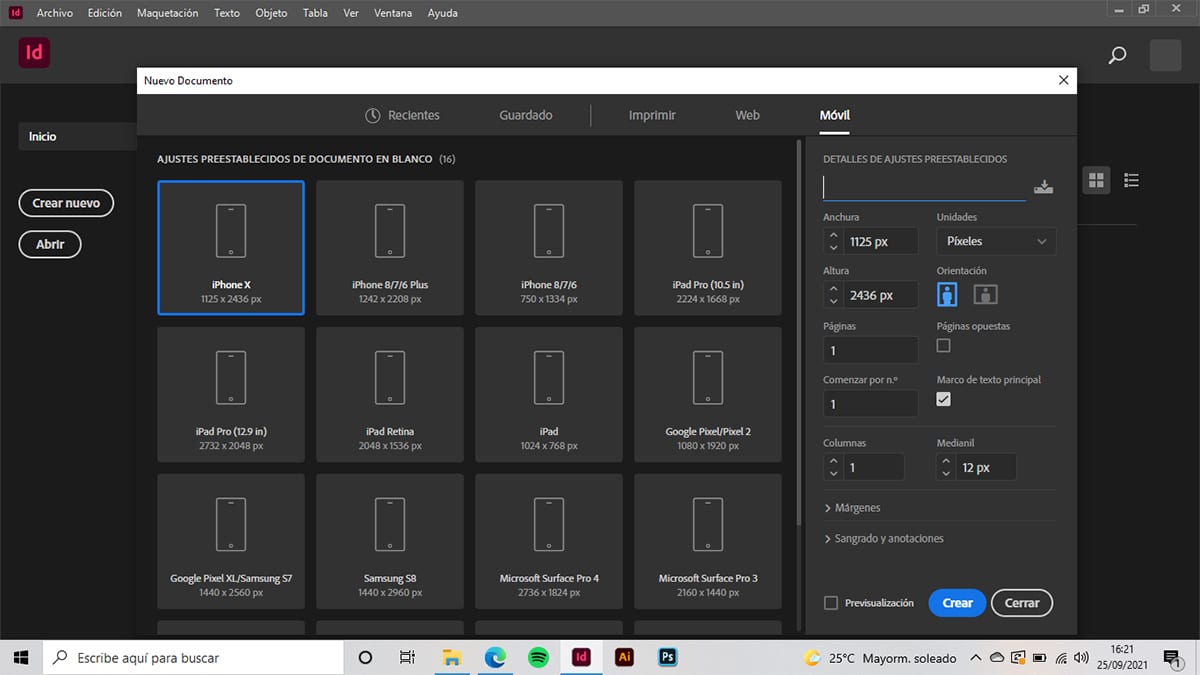
Saviez-vous que vous avez une variété de formats mobiles à portée de main en un seul clic ? Une autre option offerte par InDesign est la adaptation de formats pour différents appareils. Pour cela, il vous suffit de créer un nouveau document et de choisir l'option "mobile". La meilleure chose à propos de cette option est que vous pouvez choisir le format en fonction du modèle de l'appareil. Grâce à cela, des maquettes ou des animations interactives peuvent être conçues et visualisées comme si vous les faisiez depuis votre mobile/tablette.
Par conséquent, avec cet outil, vous pouvez travailler à la fois en pixels et en centimètres ou en mètres. Aussi, si vous choisissez l'option "web", InDesign vous offre plus de variété de formats pour les pages web et pour pouvoir adapter votre projet.
Ajoutez des fichiers audio et vidéo à vos projets
Jusqu'à présent, nous vous avons dit qu'il est possible d'importer des images ou des textes, mais il est également possible de le faire avec des fichiers ayant une extension MP4 et même des fichiers audio avec une extension MP3.
Si vous pensiez que cela ne fonctionnait que dans After Effects ou Premiere, laissez-moi vous dire qu'avec InDesign, vous le pouvez. Et comment est-il possible qu'un outil dédié à la mise en page offre également la possibilité de projets multimédias ?Eh bien, continuez à lire que nous allons vous l'expliquer ci-dessous.
Pour ajouter un fichier, vous devez aller dans l'option "Fichier"> "Placer" et choisir votre fichier multimédia. Lorsque vous le placez, InDesign vous montre une sorte de cadre avec l'objet multimédia qui est directement lié à celui que vous avez choisi. Ce cadre est modifiable, c'est-à-dire que vous pouvez changer son apparence et choisir la taille de la zone de lecture.
Une fois que nous avons le fichier importé, nous allons dans l'option « Fenêtre » > « Interactif »> « Multimédia », cela vous aidera à obtenir un aperçu du fichier. Enfin, vous exportez le fichier au format PDF avec l'option (interactif).
Lors du développement de votre fichier, vous trouverez des options telles que la lecture au chargement de la page, la répétition, l'affiche, le contrôleur et les points de navigation. Ces options Ils vous permettront de modifier les paramètres de vos clips ou films et également de modifier les paramètres sonores.
Pourquoi choisir InDesign ?
Si vous en êtes arrivé là, vous aurez compris qu'InDesign est un programme complet avec lequel il est possible de réaliser une grande variété de projets. Que vous soyez designer, écrivain ou que vous débutiez tout juste dans le monde du design graphique, Nous vous encourageons à continuer à découvrir les options infinies qu'offre cet outil.
L'avez-vous déjà téléchargé ?